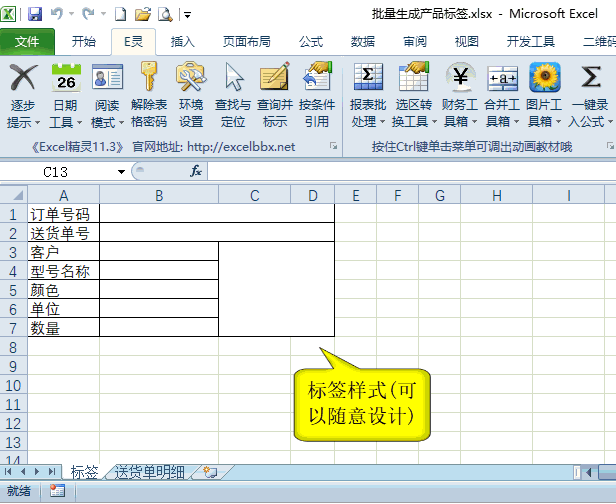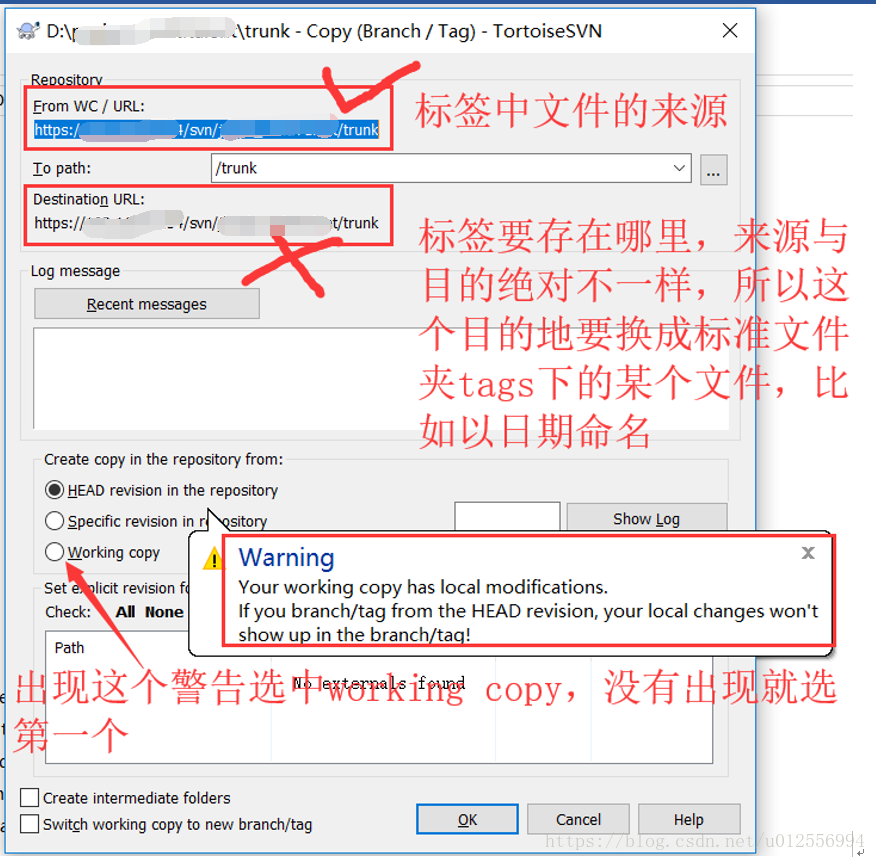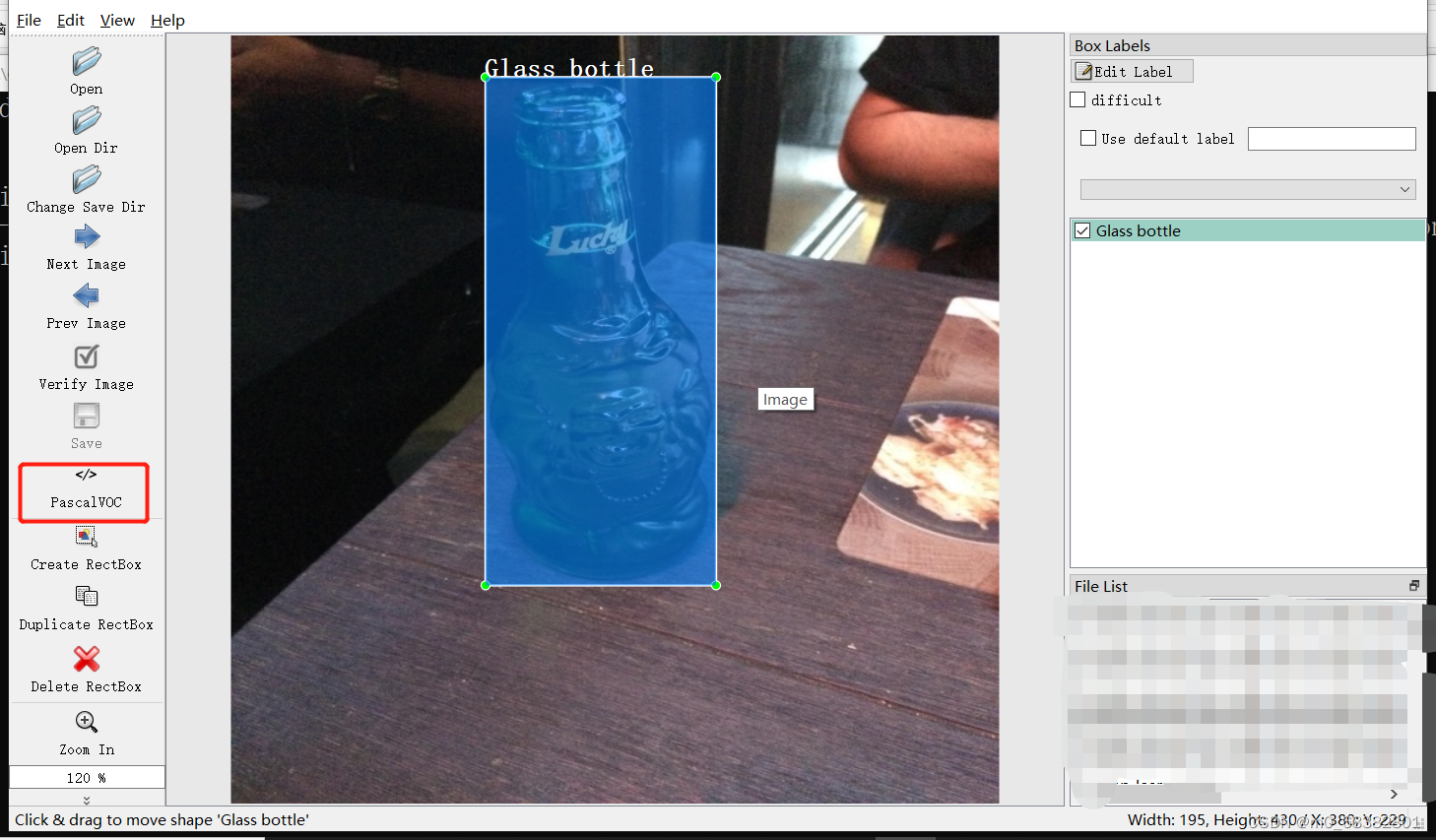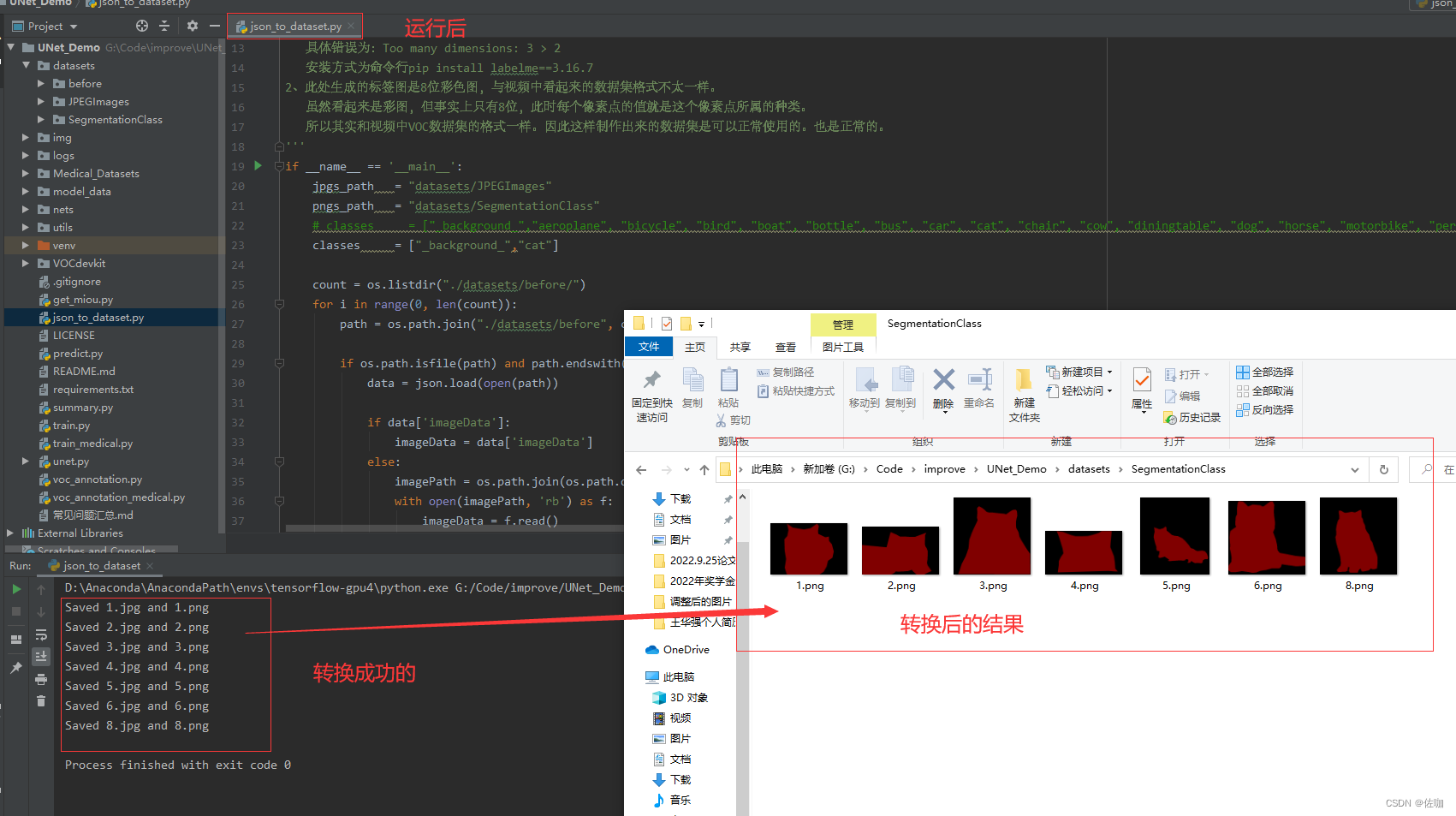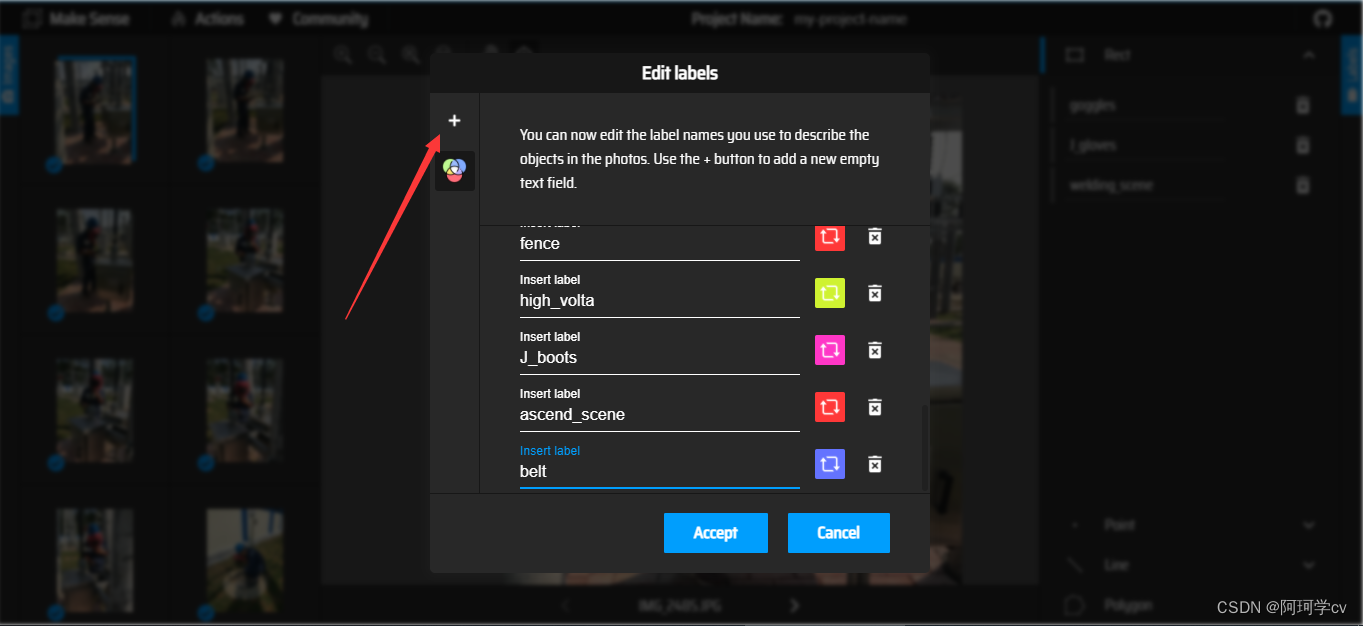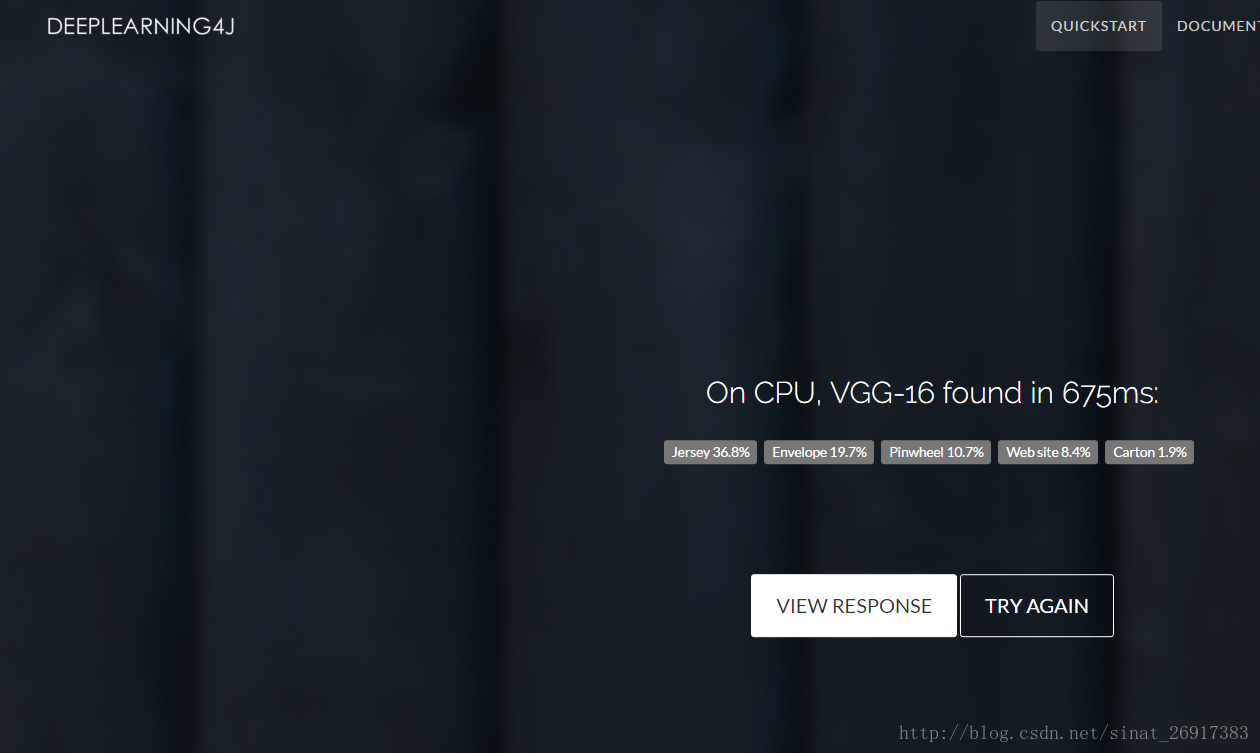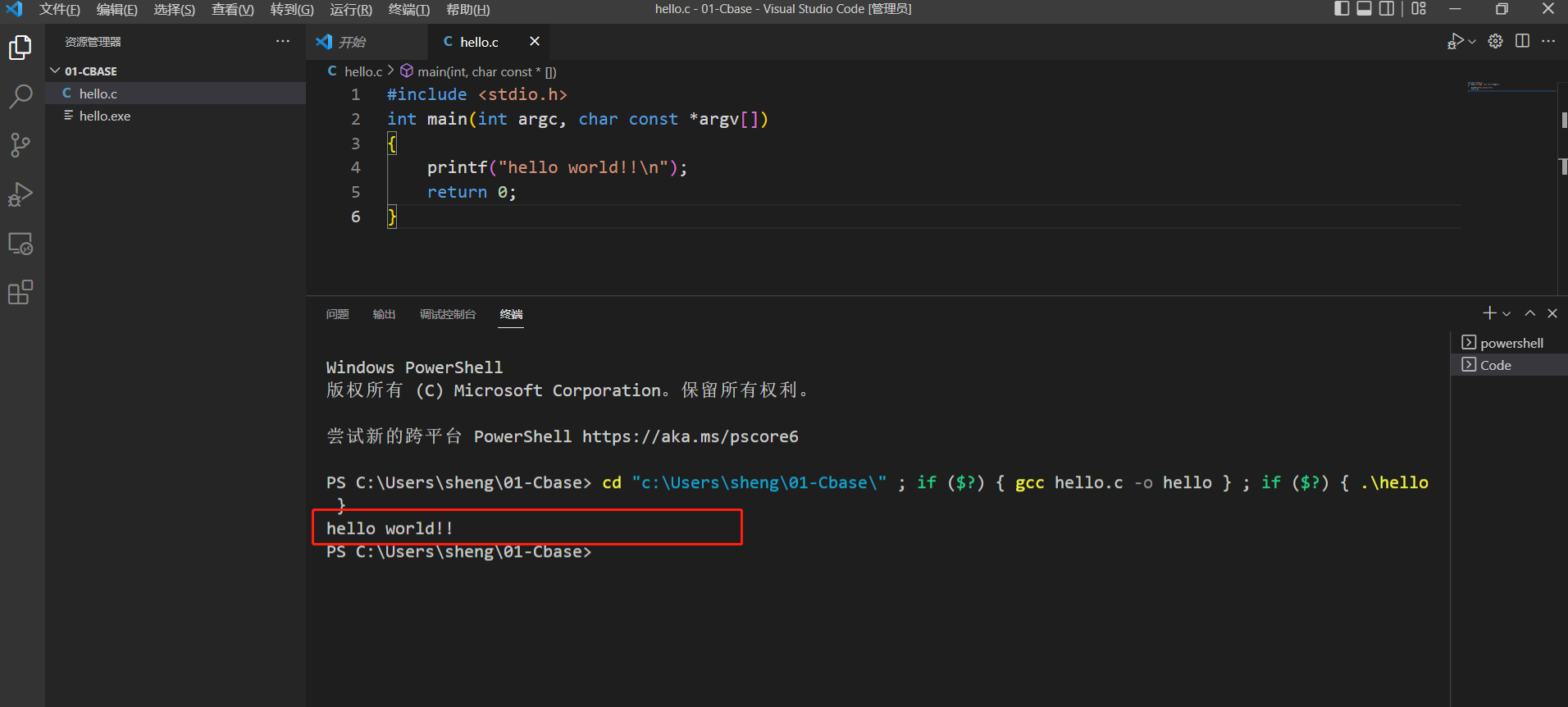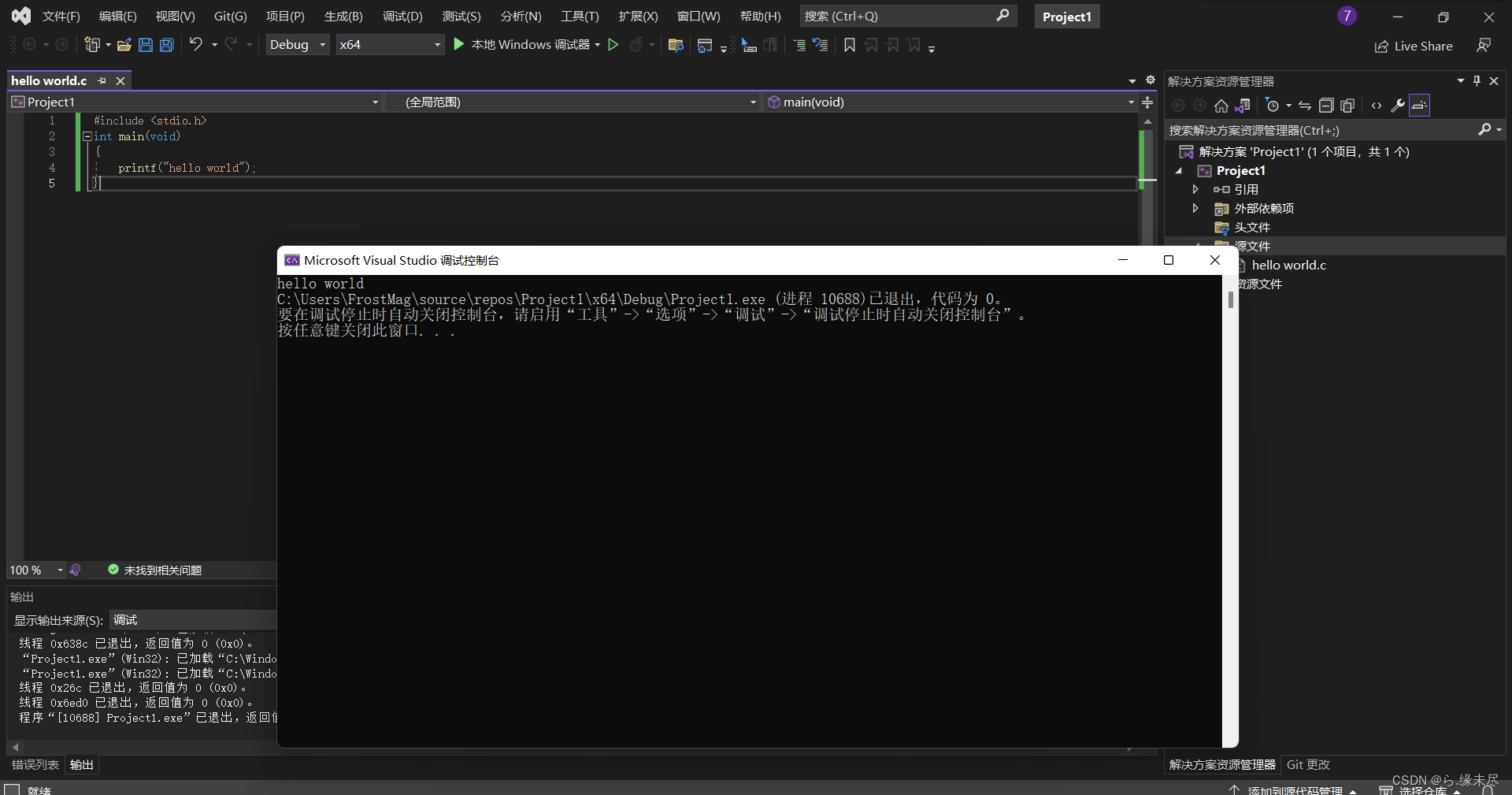1.问题概述
工作中经常需要将产品明细表转换成标签,贴在送货单上,或者将学生成绩转换成标签打印出来发送给学生。
例如在下图中有若干产品的送货信息,要求按图2的模板批量打印。 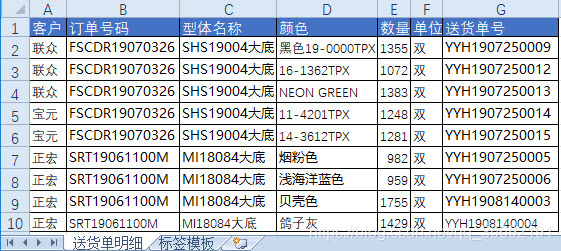 图1 送货信息
图1 送货信息  图2 标签模板
图2 标签模板
要实现此类需求,手工操作显然是不行的,事倍功半且出错概率很高,可能复制数据时漏掉某一行。利用插件工具来完成的话,就算有数千行也可以几秒钟完成。接下来我向您介绍一个工具,标签打印的利器——E灵。
2.软件下载
E灵下载地址为:http://excelbbx.net/download.htm
下载后双击Setup.exe安装即可,安装后打开Excel即可看到图3所示的功能区选项卡“E灵”,表示安装成功。插件支持Excel 2007、2010、2013、2016、2019,同时还支持WPS。
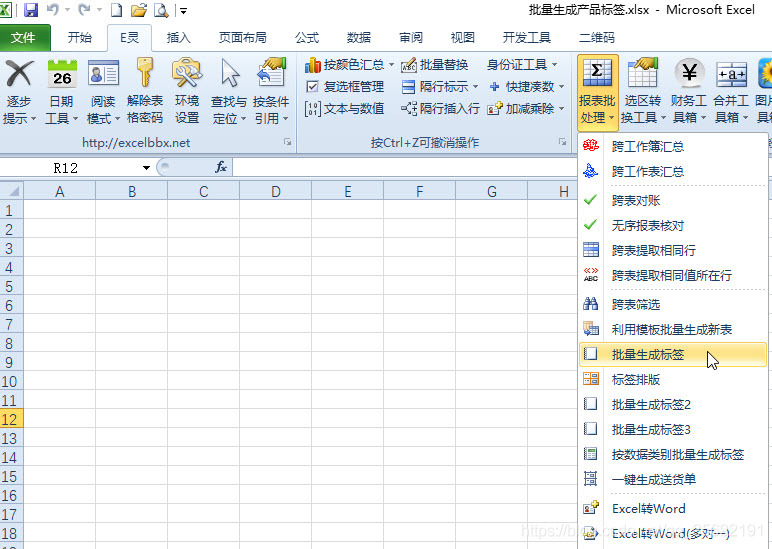 图3 E灵操作界面
图3 E灵操作界面
3.使用教学
要将数据表转换成标签,请按以下步骤操作:
1)进入“送货单明细”表中,单击菜单“报表批处理”->“批量生成标签”,程序会弹出图4所示的窗口。 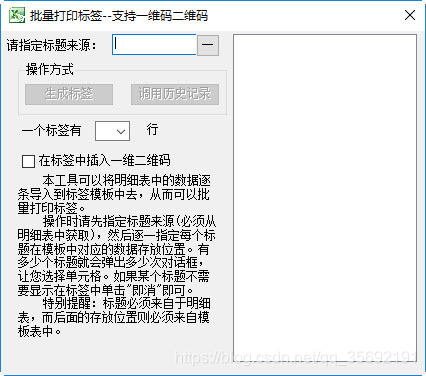 图4 批量打印标签界面
图4 批量打印标签界面
上图所示的窗口中可以分别指定标签的数据来源、标签的行数以及是否需要在标签中插入二维码、条形码,如果需要则继续执行二维码和条形码的参数。
2)单击“请指定标题来源”右方的浏览按钮 ,然后选中A1:G1区域,再单击“确定”按钮,操作界面如图5所示。 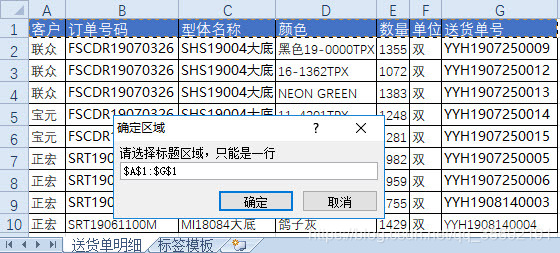 图5 指定数据源的标题
图5 指定数据源的标题
3)此时程序会弹出图6所示的对话框,要求用户指定标题区域A1:G1的第一个单元格“客户”对应于标签模板的哪一个单元格,此时选择标签模板的B1即可,表示打印标签时将送货单明细表的A列客户引用到标签模板是B1单元格来。
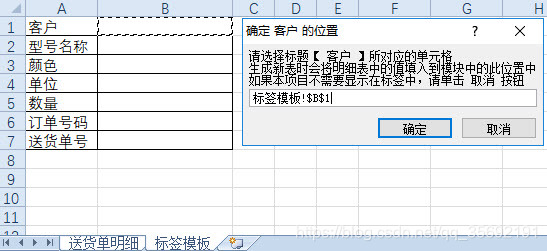 图6 指定明细表与标签模板的对应关系
图6 指定明细表与标签模板的对应关系
4)当单击“确定”按钮以后,程序会继续弹出对话框,要求指定其它标题在“标签模板”中的对应位置,您只需一一指定即可,如果某个标题不需要打印,那么单击“取消”即可。
5)当指定完所有标题后,将标签的行数设置为7行(默认值是8行)。设置完成后,窗口的各项参数如下:
 图7 已经设置好参数的标签窗口
图7 已经设置好参数的标签窗口
6)由于当前标签不需要二维码,因此直接单击“生成标签”即可,生成后的结果如下:
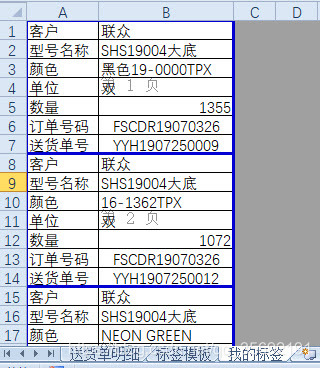 图8 最终的标签效果
图8 最终的标签效果
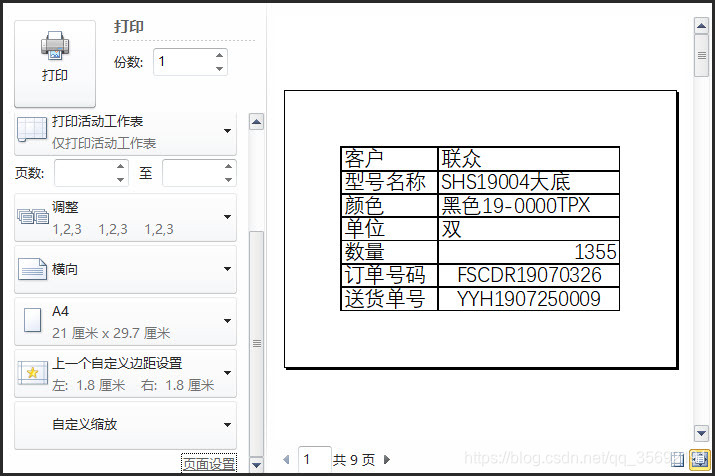 图9 标签的打印预览效果
图9 标签的打印预览效果
如果送货单明细有了修改,或者需要重新打印,此时不需要重新设置所有参数,打列“批量打印标签”对话框后可以看到“调用历史记录”按钮由灰色禁用状态变成了可用状态,此时单击“调用历史记录”即可生成所有参数,然后单击“生成标签”即可。
 图10 调用历史记录从而避免每次手工指定参数
图10 调用历史记录从而避免每次手工指定参数
如果需要在标签中显示二维码,二维码的内容是产品的名称、颜色和数量,标签的样式如图11所示,那么要如何操作呢? 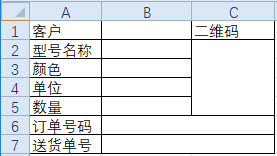
图11 带二维码的标签
7)进入“送货单明细”工作表,按前面的相同步骤设置标题来源和标题的行数,然后将“在标签中插入一维二维码码”复选框打勾,此时可以看到二维码和一维码相关的参数设置界面,如下图所示:
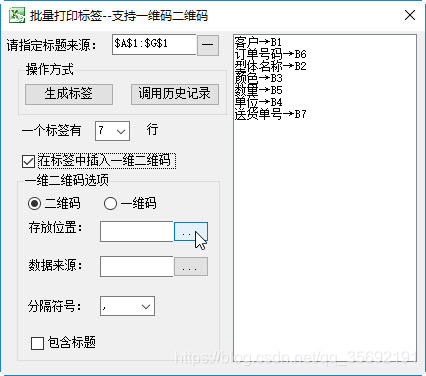 图12 设置一维码和二维码的界面
图12 设置一维码和二维码的界面
8)单击“存放位置”右方的浏览按钮,然后再选择“标签模板”工作表中的C2单元格,表示生成的二维码放在C2单元格,设置界面如下:
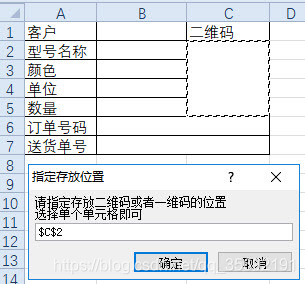 图13 指定二维码的存放位置
图13 指定二维码的存放位置
9)单击“数据来源”右方的浏览按钮,然后选择C1:E1区域,单击“确定”按钮,设置界面如下:  图14 指定二维码的数据来源
图14 指定二维码的数据来源
10)分隔符号保持为默认值“,”不做修改。接着将“包含标题”打勾。
11)单击按钮“生成标签”,结果如下:
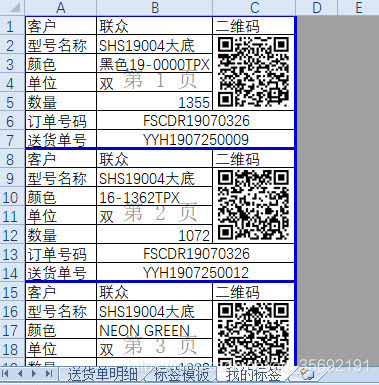 图15 最后的标签效果
图15 最后的标签效果
此时可以打印标签了,送货单明细表的数据有多少行,就会打印出多少个标签来。标签中的二维码包含了每一箱产品的名称、颜色和数量,例如第一个二维码扫码后结果如下:
型体名称:SHS19004大底,颜色: 黑色19-0000TPX,数量:1355
当然了,也可以在设置参数时将二维码切换条形码,本软件功能强大、操作便捷、设置灵活,可以生成图16所示的含条形码的标签: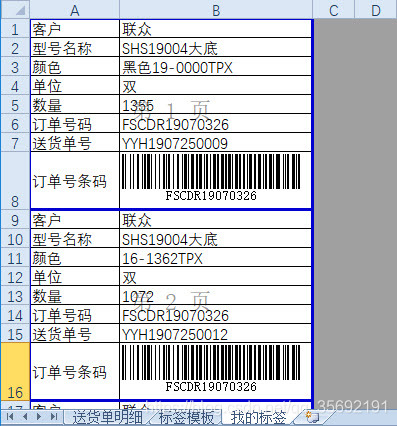 图16 包条形码的产品标签
图16 包条形码的产品标签
是不是很强大呢?各位看官老爷们可以体验一下,亲自打印标签,感受一下Excel工具的高效与灵活。
最后,通过一个动画展示所有操作过程: